Resumo
As fotos do iPhone desapareceram acidentalmente? Não entre em pânico, leia este post para saber por que as fotos desapareceram do iPhone e como recuperá-las. Todos os iPhone e até o mais recente iPhone 15 são suportados.
Resumo
As fotos do iPhone desapareceram acidentalmente? Não entre em pânico, leia este post para saber por que as fotos desapareceram do iPhone e como recuperá-las. Todos os iPhone e até o mais recente iPhone 15 são suportados.
Como corrigir fotos do iPhone desaparecidas?
Hoje em dia, mais e mais pessoas estão se acostumando a usar o iPhone para tirar e armazenar fotos, de modo que o iPhone se torna uma ferramenta importante para nós. No entanto, também não é um incidente isolado quando você descobre que as fotos do iPhone desapareceram aleatoriamente. Você pode entrar em pânico em tal situação, mas vale a pena notar que há algo que você pode fazer para recuperar suas fotos perdidas no iPhone. Este artigo fornecerá todas as soluções rápidas e eficazes para ajudá-lo a corrigi-lo. Mas antes disso, é melhor você saber o motivo pelo qual as fotos do iPhone desapareceram repentinamente, para evitar esse problema na próxima vez. As seguintes são várias causas principais do problema, dê uma olhada.

Fotos do iPhone desapareceram
1. A atualização do iOS causaria um sistema instável e resultaria no erro de desaparecimento das fotos do iPhone.
2. Pouco armazenamento devido a aplicativos pesados, várias fotos, vídeos e outros dados ocupando a memória interna do iPhone.
3. Configurações incorretas do rolo da câmera, como desativar o Photo Stream, causariam o erro.
Agora que você aprendeu todos os motivos, pode resolver o problema com mais eficiência. No artigo a seguir, mostraremos 5 soluções para a recuperação de fotos desaparecidas do iPhone.
Sugere-se que a reinicialização forçada seja a solução mais simples, mas muito eficaz para corrigir problemas de desaparecimento de fotos do iPhone.
Para usuários do iPhone 6s ou anteriores, pressione e segure os botões Sleep/Wake e Home por pelo menos dez segundos, até ver o logotipo da Apple. Para usuários do iPhone 7/7 Plus, pressione e segure os botões Repousar/Despertar e Diminuir volume por pelo menos dez segundos, até ver o logotipo da Apple.
Depois de reiniciar o dispositivo, execute o aplicativo Fotos e veja se suas fotos voltam ao seu iPhone.

Como corrigir fotos do iPhone desaparecidas - Forçar a reinicialização do iPhone
É possível que você acidentalmente tenha removido as fotos do iPhone? Claro. Felizmente, desde o iOS 8, há um álbum embutido chamado "Excluído recentemente" no aplicativo Fotos no seu iPhone ou iPad. Este álbum armazenará as fotos que você excluiu recentemente por 30 dias antes de serem excluídas permanentemente.
Basta abri-lo e verificar se há suas fotos ausentes aqui. Se você os vir, toque em "Selecionar" e escolha as fotos que deseja, depois toque em "Recuperar" na parte inferior para movê-lo de volta ao álbum normal.

As fotos do iPhone desapareceram - verifique o álbum excluído recentemente
O serviço de sincronização de fotos da Apple permite fazer backup de suas imagens em todos os seus dispositivos, bem como acessá-los nos referidos dispositivos. Se as fotos sincronizadas com outros dispositivos desaparecerem, é provável que o recurso de sincronização do iCloud esteja desativado.
Navegue até "Configurações" > [seu nome] > "Fotos" e ative "Biblioteca de fotos do iCloud". Agora, vá para a configuração de fotos para ver se a foto desejada é apresentada no arquivo ou não.
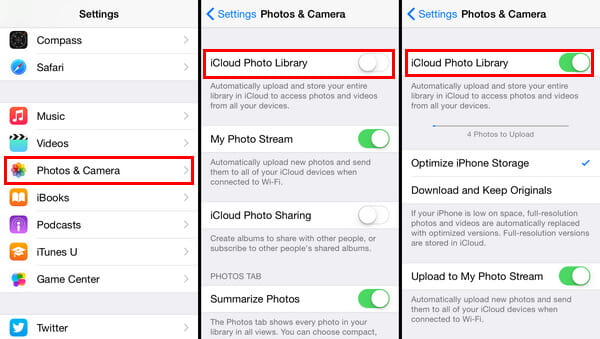
Como corrigir fotos desaparecidas do iPhone - Ative a biblioteca de fotos do iCloud
A maioria das pessoas optaria por fazer backup de suas fotos e outros dados no iTunes em caso de perda de dados, o que é super útil neste momento. Você pode restaurar o iPhone por meio do backup do iTunes e recuperar as fotos perdidas. Aqui estão os Passos.
Passo 1Abra a versão mais recente do iTunes no seu PC ou Mac e conecte seu dispositivo ao computador. Siga as instruções na tela se for solicitado a digitar a senha ou "Confiar neste computador".
Passo 2Selecione o iPhone quando ele aparecer e no painel "Resumo", depois clique em "Restaurar iPhone" na janela à direita.
Passo 3Escolha o backup do iTunes na lista de backup e clique em "Restaurar" novamente para confirmar a ação. Depois disso, o iTunes restaurará seu iPhone e recuperará as fotos desaparecidas.

As fotos desapareceram do iPhone - Restaurar o iPhone com o iTunes
Se nenhuma das sugestões acima funcionar e você não excluiu acidentalmente suas fotos ou se esqueceu de entrar com seu ID Apple, há grandes chances de você realmente as ter perdido. Nesse caso, um programa de recuperação de dados provavelmente é a única solução para recuperar as fotos do iPhone.
Para recuperar fotos desaparecidas do iPhone, você pode tentar Aiseesoft Recuperação de dados do iPhone. É uma ferramenta profissional de recuperação de dados do iOS feita especialmente para recuperar vários dados perdidos/excluídos do iOS, incluindo fotos, notas, mensagens de texto, contatos, vídeos, histórico de chamadas, histórico e favoritos do Safari e muito mais. iPhone Data Recovery é muito fácil de usar e totalmente compatível com todos os dispositivos iOS, incluindo iPhone 15/14/13/12/11/XS/XR/X/8/7/6/5, iPad, iPod touch, etc. Mais importante ainda, três modos de recuperação são oferecidos neste programa para que você possa recuperar fotos perdidas diretamente do iPhone ou extrair fotos desaparecidas do backup do iTunes/iCloud.
Agora baixe gratuitamente este software de recuperação de fotos do iPhone e siga as etapas abaixo para aprender como recuperar as fotos desaparecidas do iPhone.
Passo 1Baixe, instale e inicie o programa em seu PC/Mac. Escolha o recurso "Recuperação de dados do iPhone" na interface principal e você verá três modos de recuperação no painel esquerdo. Aqui, usaremos o modo padrão "Recuperar do dispositivo iOS" como exemplo.

Como corrigir fotos do iPhone desaparecidas - Passo 1
Passo 2Conecte seu iPhone ao computador, aguarde até que seu iPhone seja detectado. Em seguida, clique no botão "Iniciar verificação" para verificar os dados do iPhone.

Como corrigir fotos do iPhone desaparecidas - Passo 2
Passo 3Após a verificação, todos os arquivos do iPhone, incluindo os excluídos, serão exibidos como categorias diferentes. Clique em "Camera Roll", "Photo Stream" e "App Photos" para ver todas as fotos e imagens no seu iPhone. Os excluídos são marcados em vermelho, enquanto os existentes são pretos. Você também pode ativar o botão "Exibir apenas os itens excluídos" para visualizar apenas as fotos excluídas.
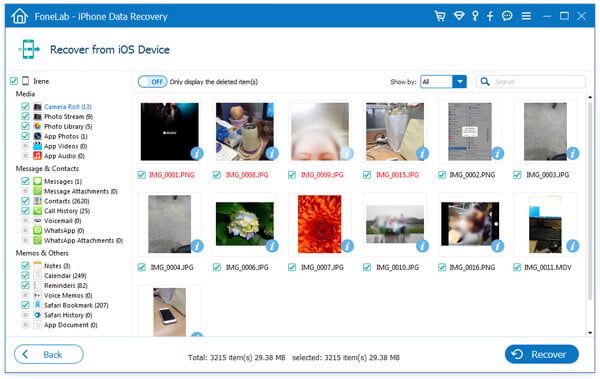
Como corrigir fotos do iPhone desaparecidas - Passo 3
Passo 4Selecione todas as fotos desaparecidas que deseja recuperar e clique no botão "Recuperar" no canto inferior direito para salvá-las em seu disco local.
Agora que você recuperou as fotos desaparecidas do iPhone no seu computador, pode transferir fotos do computador para o iPhone a qualquer momento. Até agora, os problemas de "fotos do iPhone desapareceram" foram corrigidos.
Para onde foram minhas fotos no meu iPhone?
Se as fotos perdidas do iPhone não estavam no álbum Excluídas recentemente, você pode ir para Configurações e tocar em [seu nome] > Fotos e ativar a opção Fotos do iCloud.
Como faço para acessar a biblioteca de fotos do iCloud no meu iPhone?
Primeiro, você precisa ativar o iCloud Photos nas configurações do seu iPhone. Em seguida, abra o aplicativo Fotos e toque em Álbuns para ver Meus álbuns, Álbuns compartilhados, Pessoas e lugares, Tipos de mídia e outros. Você também pode verificar suas fotos do iCloud em iCloud.com.
Como faço backup de fotos para o iCloud?
Vá para Configurações > [seu nome] > iCloud, role para baixo para localizar e toque em Backup do iCloud. Ative a opção Backup do iCloud e toque em Fazer backup agora. Então suas fotos serão automaticamente backup no iCloud.
Neste artigo, explicamos principalmente por que as fotos do iPhone desapareceram e como recuperar as fotos perdidas no iPhone 15/14/13/12/11/XS/XR/X/8/7/6/5/4. Ainda tem mais perguntas? Fique à vontade para deixar seus comentários abaixo.